【摘要】:图3-8按下Alt键可复制图形图3-9双击选取工具或单击回车键出现“移动”对话框图3-10框选路径2)直接选择工具“直接选择工具”是通过单击“路径”上的节点或“路径段”来选取图像。图3-11选择节点“直接选择工具”也可以用来框选图像,用鼠标在被选取对象的外侧单击并拖曳鼠标,把对象框选起来,拖曳以后会出现一个蓝色的矩形选框,然后松开鼠标,对象就处于被选择的状态了,如图3-13所示。
“路径”绘制完成后,用户需要对所绘制的路径进行调整与编辑操作。但是,在调整与“编辑路径”之前,用户还需先通过“选择类工具”选中需要操作的路径对象,这样才能有针对性地调整与编辑路径对象。
1)选择工具
“选择工具”可拖拉移动已选取的图形,移动时按下Alt键则复制图形,如图3-8所示。在已选取图形的情况下双击工具或按下回车键会弹出“移动”对话框,如图3-9所示。按Shift键可选取多个图形,也可采用拖拉矩形框的方法来选取图形,如图3-10所示。若几个图形被创建了组合,单击其中一个图形,则组合内的其他图形全部同时被选取。
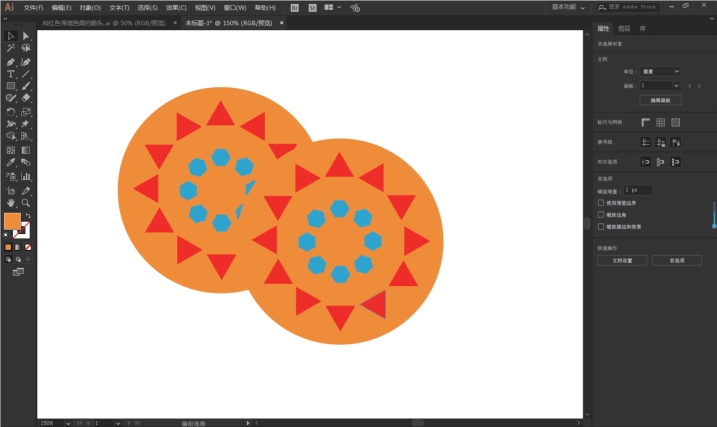
图3-8 按下Alt键可复制图形
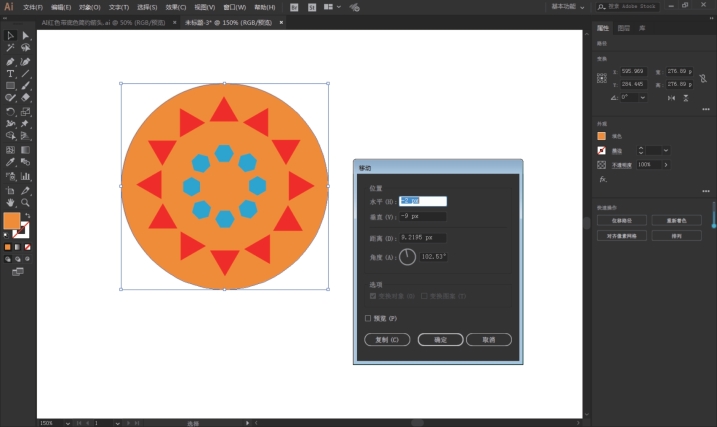
图3-9 双击选取工具或单击回车键出现“移动”对话框
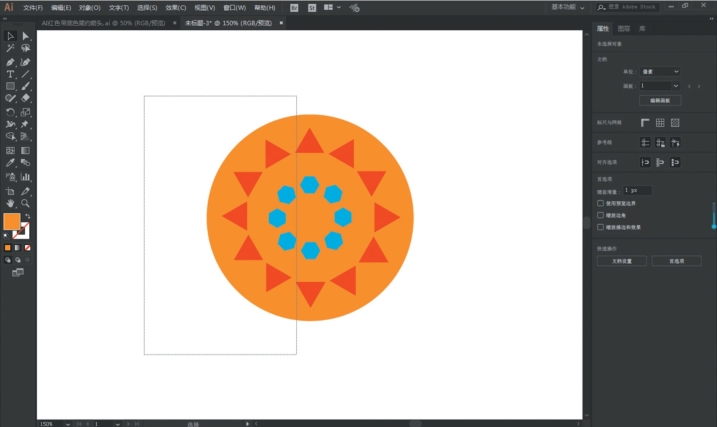
图3-10 框选路径
2)直接选择工具 (www.daowen.com)
(www.daowen.com)
“直接选择工具”是通过单击“路径”上的节点或“路径段”来选取图像。将直接选择工具移动到对象、“路径”或“节点”的时候,光标会发生变化,这时单击鼠标左键就可以选择“对象”了,如图3-11所示。如果按住Shift键,分别在要选取的对象上单击鼠标左键,就可以选取连续的图形对象了,如图3-12所示。
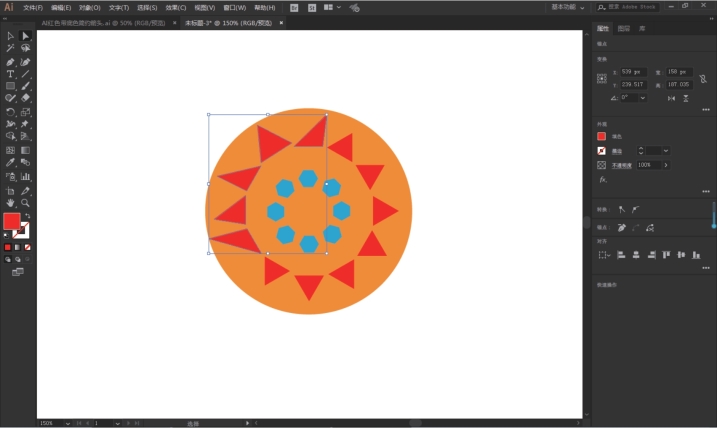
图3-11 选择节点
“直接选择工具”也可以用来框选图像,用鼠标在被选取对象的外侧单击并拖曳鼠标,把对象框选起来,拖曳以后会出现一个蓝色的矩形选框,然后松开鼠标,对象就处于被选择的状态了,如图3-13所示。
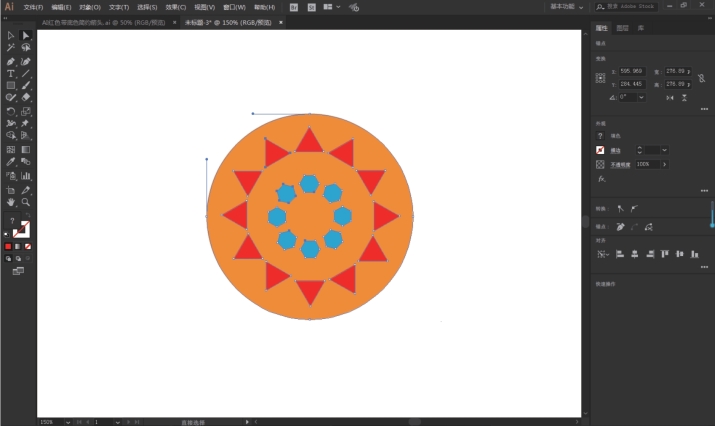
图3-12 按Shift键同时选取多个路径
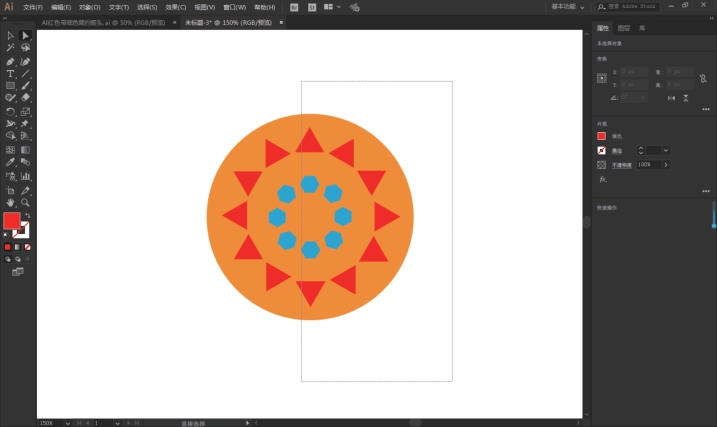
图3-13 框选路径
免责声明:以上内容源自网络,版权归原作者所有,如有侵犯您的原创版权请告知,我们将尽快删除相关内容。
有关Illustrator CC教程的文章







